Questo documento descrive la configurazione delle autorizzazioni e di Cloud Storage utilizzando l'applicazione di configurazione del cloud dell'appliance. Google Cloud
L'applicazione di configurazione del cloud dell'appliance ti chiede informazioni, come l'ID sessione di trasferimento, il bucket Cloud Storage di destinazione e le preferenze di Cloud Key Management Service (Cloud KMS). Utilizzando le informazioni che fornisci, l'applicazione di configurazione del cloud dell'appliance configura le tue autorizzazioni, il bucket Cloud Storage preferito e la chiave Cloud KMS per il trasferimento. Google Cloud
Prima di iniziare
Assicurati di disporre di quanto segue:
Il nome del progetto e la sede dell'attività utilizzati per ordinare l'appliance.
L'ID appliance, l'ID sessione, il nome bucket, il prefisso bucket e la chiave di crittografia specificati al momento dell'ordine dell'appliance. Questi dati sono disponibili nell'email con oggetto Google Transfer Appliance Prepare Permissions and Storage.
L'agente di servizio Storage Transfer Service elencato nell'email con oggetto Google Transfer Appliance Prepare Permissions and Storage. Avrà un aspetto simile al seguente esempio:
project-TENANT_IDENTIFIER@storage-transfer-service.iam.gserviceaccount.comIn questo esempio,
TENANT_IDENTIFIERè un numero generato specifico per questo progetto.Utilizziamo Storage Transfer Service per trasferire i dati dall'appliance al tuo bucket Cloud Storage.
Assegna ruoli IAM
Devi disporre dei ruoli IAM corretti per il progetto e il bucket Cloud Storage.
Se sei il proprietario del progetto, roles/owner è sufficiente. Vai alla sezione successiva, Scarica l'applicazione Transfer Appliance Cloud Setup Application.
Se non hai roles/owner, devi disporre dei seguenti ruoli:
roles/serviceusage.serviceUsageAdmin: per abilitare le API richieste nel progetto.roles/iam.serviceAccountCreator: per creare nuovi service account.roles/iam.serviceAccountKeyAdmin: per creare e scaricare le chiavi del account di servizio. Può essere concessa a livello di progetto oppure all'account di servizio Appliance una volta creato dall'app delle autorizzazioni.roles/storagetransfer.admin: per creare il service account Storage Transfer Service.roles/transferappliance.viewer: per recuperare i dettagli del bucket Cloud Storage e della chiave Cloud Key Management Service.roles/storage.admin: può essere concesso a livello di progetto se non hai creato un bucket Cloud Storage oppure a livello di bucket se utilizzi un bucket Cloud Storage esistente.roles/cloudkms.admin: può essere concesso a livello di progetto se non hai creato una chiave Cloud KMS oppure a livello di chiave se utilizzi una chiave Cloud KMS esistente.
Visualizzare i ruoli
Per visualizzare i ruoli IAM assegnati ai tuoi principal per un progetto e le relative risorse:
Nella console Google Cloud vai alla pagina IAM.
La pagina mostra tutte le entità che dispongono di ruoli IAM nel tuo progetto.
Scaricare l'applicazione di configurazione del cloud dell'appliance
Per scaricare l'applicazione di configurazione di Appliance Cloud:
Apri la pagina di benvenuto della console Google Cloud .
Verifica che il nome del progetto utilizzato per il trasferimento venga visualizzato nel selettore dei progetti. Il selettore di progetti indica il progetto su cui stai lavorando.
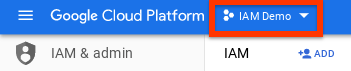
Se non vedi il nome del progetto che stai utilizzando per il trasferimento, fai clic sul selettore di progetti, quindi seleziona il progetto corretto.
Fai clic su Attiva Cloud Shell.
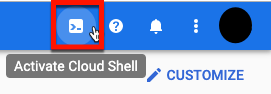
In Cloud Shell, utilizza il comando
wgetper scaricare l'applicazione di configurazione del cloud dell'appliance:wget https://storage.googleapis.com/transferappliance/cloudsetup/ta_cloudsetup_x86_64-linux -O ta_cloudsetup_x86_64-linux
Esegui l'applicazione di configurazione cloud dell'appliance
In Cloud Shell, esegui questo comando per avviare l'applicazione di configurazione del cloud dell'appliance:
chmod 0777 ta_cloudsetup_x86_64-linux && ./ta_cloudsetup_x86_64-linux
L'app ti guida nei passaggi necessari per configurare il progetto.
Output dell'applicazione
L'applicazione di configurazione di Appliance Cloud completa le seguenti azioni:
- Concede le autorizzazioni ai service account dell'appliance utilizzati per trasferire i dati al bucket Cloud Storage.
- Se hai scelto di utilizzare una chiave di crittografia gestita dal cliente, concede l'autorizzazione agli account di servizio dell'appliance per accedere ai dati delle chiavi Cloud KMS.
Visualizza le seguenti informazioni:
- Il nome della risorsa della chiave di crittografia, se hai scelto di utilizzare una chiave di crittografia Cloud KMS gestita dal cliente.Google Cloud
- Il Google Cloud nome del bucket di destinazione Cloud Storage.
- Un Google Cloud prefisso del bucket di destinazione Cloud Storage, se ne hai fornito uno.
- Se applicabile, il nome del account di servizio di trasferimento online e il nome dell'agente di servizio diStorage Transfer Servicee.
Le informazioni visualizzate vengono archiviate anche nella home directory di Cloud Shell, denominata SESSION_ID-output.txt, dove SESSION_ID è l'ID sessione di questo trasferimento specifico.
I nomi degli account di servizio a cui è stata concessa l'autorizzazione per questo trasferimento specifico
sono archiviati nella home directory di Cloud Shell, denominata
cloudsetup.log.
Inviare informazioni su CMEK a Google
Se hai specificato una chiave di crittografia gestita dal cliente, inviaci le informazioni sulla chiave compilando il modulo collegato all'email con oggetto Google Transfer Appliance Prepara autorizzazioni e spazio di archiviazione.
Scarica le chiavi del account di servizio
Scarica e salva una chiave dell'account di servizio per l'account di servizio di trasferimento online.
gcloud iam service-accounts keys create key.json \ --iam-account=APPLIANCE_SERVICE_ACCOUNT_EMAIL
Il valore di APPLIANCE_SERVICE_ACCOUNT_EMAIL viene visualizzato nell'output dell'app delle autorizzazioni:
...
Appliance Service Account Name:
example-sa@example-project.iam.gserviceaccount.com
Quando ricevi l'appliance, carica la chiave nella directory /tmp dell'appliance.
Risoluzione dei problemi
Errore 400: il service account non esiste
Problema:
L'applicazione Transfer Appliance Cloud Setup Application mostra il seguente messaggio:
Service account ta-SESSION_ID@transfer-appliance-zimbru.iam.gserviceaccount.com does not exist.
Dove SESSION_ID è l'ID sessione fornito all'applicazione
Transfer Appliance Cloud Setup Application.
Soluzione:
Verifica l'ID sessione per il trasferimento. L'ID sessione è univoco per ogni sessione di trasferimento e viene condiviso dal team di Transfer Appliance. Se non hai ricevuto un ID sessione, contatta data-support@google.com.
Errore: elenco delle località KMS
Problema:
L'applicazione Transfer Appliance Cloud Setup Application mostra il seguente messaggio:
Error: listing kms locations
Soluzione:
In Cloud Shell, esegui le seguenti operazioni:
Esegui nuovamente l'autenticazione eseguendo
gcloud auth login.Riprova a utilizzare Transfer Appliance Cloud Setup Application.
Se l'errore persiste, contatta il team di Transfer Appliance all'indirizzo data-support@google.com.
Errore: errore di creazione del vincolo della chiave Cloud KMS
Problema:
Appliance Cloud Setup Application mostra un messaggio simile al seguente:
Error: creating cloud kms key violates constraint error: code = FailedPrecondition desc= europe-west6 violates constraint 'constraints/gcp.resourceLocations' on the resource 'projects/test/locations/europe-west6'
Soluzione:
Il tuo progetto Google Cloud potrebbe avere policy dell'organizzazione che non consentono la creazione di chiavi Cloud Key Management Service in determinate località. Di seguito sono riportate le possibili soluzioni:
- Scegli una posizione diversa per creare la chiave Cloud Key Management Service.
- Aggiorna il criterio dell'organizzazione per consentire la creazione di chiavi Cloud Key Management Service nella località che preferisci.
Per ulteriori informazioni, vedi Limitazione delle località delle risorse.

